

发布时间:2022-07-26 11: 52: 24
品牌型号:联想 YOGA 710
系统:Windows 10
软件版本:Camtasia 2022
微课,是一种较传统课程更为精简的教程视频,在各种教育视频中都能见到。微课录制也成为了更多人的需要,那么,录微课声音小怎么办?录微课声音和视频不同步如何解决呢?
一、录微课声音小怎么办
微课录制时,通常有两个画面,一个是屏幕画面,一个是相机画面;声音通常也有两个,一个是系统发出的声音,一个是外部接收到的声音。
微课录制过程中,如果发现声音较小,需要先确定这是系统声音,还是外部声音,再针对解决问题。
1.设备的系统声音小
如果是系统的声音小,那一般是因为该媒体本身音量就低,这个在后期将音高调高就可以了。

系统声音和屏幕画面是存储在同一轨道中的,将这个轨道的音量调高即可。
可以直接拖动波形上的包络线,提高音频增益。

2.外部声音小
如果是麦克风收集的音频声音小,可能是因为离话筒太远或者收音设备损坏导致的,可以尝试重新调试设备。
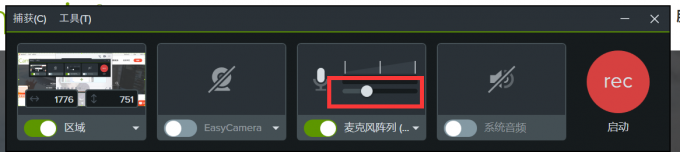
拖动设备的音量按钮,可以增大麦克风的音量。
如果确认是设备损坏,可以使用其他设备录制音频,再使用Camtasia将其剪辑与视频相匹配。
二、录微课声音和视频不同步
微课录制时,一般都需要同步讲解屏幕内容,如果遇到声音和视频不同步的情况,该怎么办呢?
1.声音错位
如果是声音错位的现象,比如整个音频内容上本该与视频相应,但是从某一时间错位,导致整个音频全部错位,这个问题导致的音画不同步很好解决,移动它们在时间轴上的位置对齐就好了。
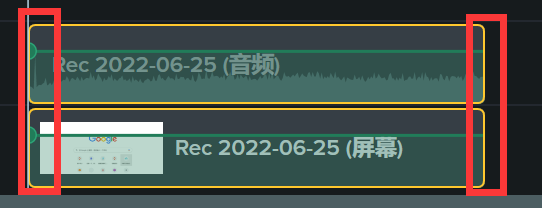
2.声音混乱
如果是声音的顺序或内容完全混乱,是很难通过剪辑来完善作品的,解决的直接办法就是将音频删除,重新录制。
Camtasia有旁白录制功能,录制时会同步播放视频,还可以将文本导入窗口,避免忘词卡顿问题,十分好用。
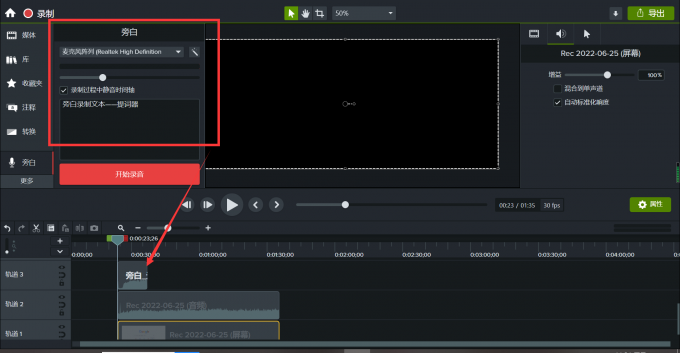
录制完成后会出现一个新的轨道,时长与视频完全相配,可以有效解决音画不同步的问题。
三、如何在微课中添加箭头和线
如果在微课编辑中有需要使用箭头等元素的,可以在Camtasia添加。
点击“注释”,选择“箭头和线”,将喜欢的箭头拖动到画布中合适位置即可。
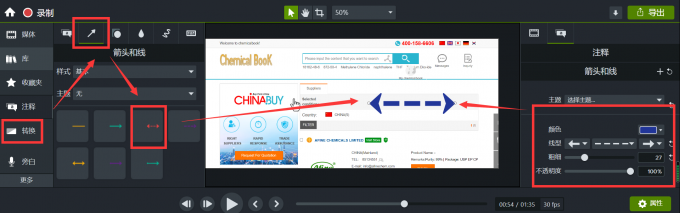
右侧会打开对应的箭头编辑窗口,点击可以修改箭头的颜色、线性、粗细和不透明度。
如果要更改箭头在视频中出现的时间和长短,可以在时间轴上修改:拖动箭头块可以改变时间节点,拖动块的边框可以修改持续时长。
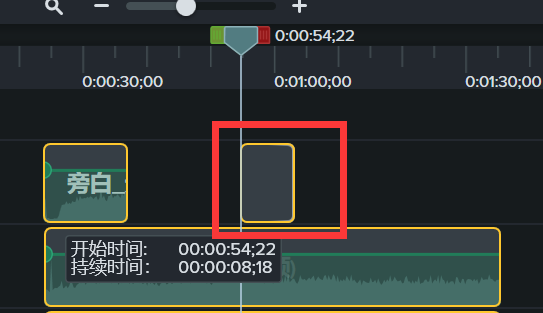
以上就是这里要分享的录微课声音小怎么办,录微课声音和视频不同步的解决建议和相关内容了,希望可以对大家有所帮助!更多教程案例欢迎进入Camtasia中文网站查看。
展开阅读全文
︾